Wyłączanie i czyszczenie sugestii Siri na iPhonie może być strategicznym środkiem dla tych, którzy chcą zwiększyć prywatność i kontrolę nad tymi sugestiami. W tym przewodniku opisano szybkie kroki wyłączania sugestii Siri i czyszczenia ich w przypadku określonych aplikacji. Omówiono także wpływ tych działań na wydajność Siri, umożliwiając użytkownikom podejmowanie świadomych decyzji dotyczących ich preferencji.
Krótki przewodnik: Jak wyczyścić sugestie Siri na iPhonie?
Sugestie Siri na iPhonie mają na celu poprawę komfortu użytkowania poprzez zapewnienie szybkiego dostępu do często używanych aplikacji, kontaktów i nie tylko. Wyczyszczenie tych sugestii może być konieczne ze względu na prywatność, dostosowanie lub rozwiązywanie problemów. Poniższy krótki przewodnik opisuje dokładne kroki czyszczenia sugestii Siri na iPhonie. Więcej szczegółów wraz z objaśnieniami dotyczącymi wizualizacji można znaleźć także w tym artykule.
- 1. Przejdź do Ustawień: Otwórz aplikację Ustawienia na swoim iPhonie. Ta aplikacja przypomina ikonę koła zębatego zwykle znajdującą się na ekranie głównym.
- 2. Znajdź aplikację Siri i wyszukiwanie: przewiń w dół menu Ustawienia i dotknij „Siri i wyszukiwanie”. W tej sekcji znajdują się wszystkie ustawienia związane z funkcjami Siri.
- 3. Uzyskaj dostęp do „Sugestii Siri”: W menu „Siri i wyszukiwanie” znajdź i wybierz „Sugestie Siri”. Ta opcja kontroluje zawartość wyświetlaną w Sugestiach Siri na Twoim urządzeniu.
- 4. wyłącz „Sugestie Siri”: wyłącz przełącznik obok „Sugestii w wyszukiwaniu”, „Sugestii na ekranie blokady” i „Sugestii w wyszukiwaniu”. Ta czynność uniemożliwi Siri wyświetlanie sugestii w odpowiednich kontekstach.
- 5. Wyczyść widżet Sugestie Siri: Wróć do ekranu głównego i przesuń palcem w prawo do menu Dzisiaj. Przewiń w dół, aby znaleźć widżet „Sugestie Siri”. Stuknij „Edytuj” u dołu ekranu, a następnie stuknij czerwoną ikonę minusa (-) obok „Sugestie aplikacji Siri”. Na koniec dotknij „Usuń”, aby usunąć te sugestie.
- 6. Zresetuj ustawienia lokalizacji i prywatności (opcjonalnie): Jeśli sugestie Siri są nadal obecne lub chcesz przeprowadzić pełniejszy reset, wróć do głównego menu „Ustawienia”, wybierz „Ogólne”, a następnie „Resetuj”. Wybierz „Resetuj ustawienia lokalizacji i prywatności” i po wyświetleniu monitu wprowadź hasło urządzenia. Spowoduje to zresetowanie ustawień lokalizacji i prywatności, w tym sugestii Siri.
Jak wyłączyć sugestie Siri?
Możesz całkowicie wyłączyć sugestie Siri, usuwając je w ten sposób. Dzięki temu nie będziesz musiał wykonywać dalszych kroków i częściowo go wyłączać. To zadziała, jeśli nie chcesz korzystać z sugestii Siri. Aby wyłączyć sugestie Siri, wykonaj następujące kroki:
- Pierwszym krokiem jest otwarcie Ustawień na iPhonie.
- Następnie wybierz Siri i wyszukiwanie .
- Następnie przeciągnij suwaki partycji, aby uniemożliwić korzystanie z tych funkcji.
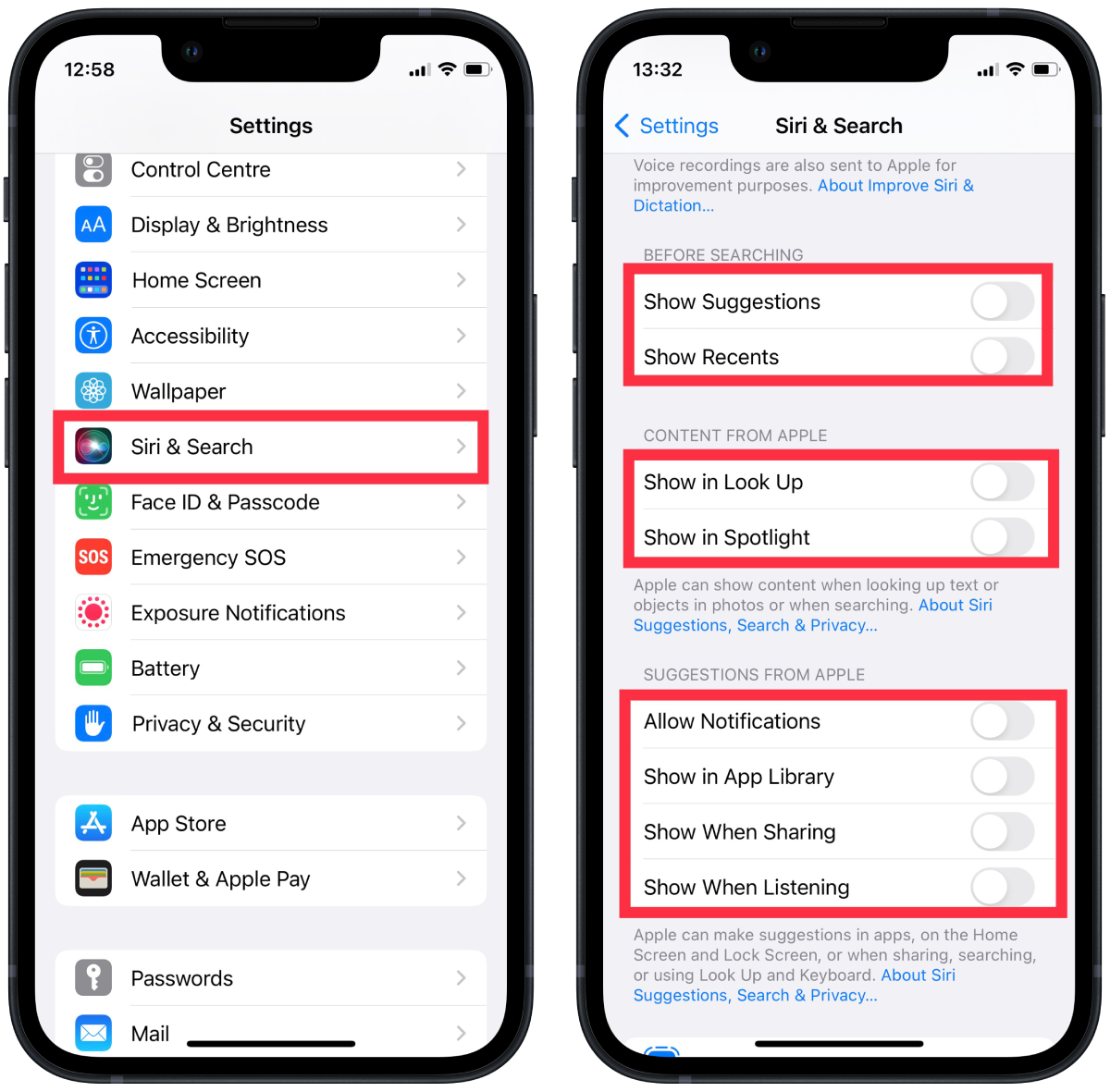
Po wykonaniu tych kroków sugestie Siri nie będą już wyświetlane.
Co zrobić, aby usunąć sugestie Siri?
Sugestie możesz wyczyścić w Spotlight. Sugestie Siri w Spotlight wydają się dla wielu osób najbardziej irytujące. Ponieważ za każdym razem, gdy szukasz, otrzymasz obszerną listę od Siri.
Aby wyczyścić sugestie Siri, wykonaj następujące kroki:
- Pierwszym krokiem jest otwarcie Ustawień na iPhonie.
- Następnie wybierz Siri i wyszukiwanie.
- Następnym krokiem jest przewinięcie w dół do sekcji Treść z Apple i przeciągnięcie suwaka „Pokaż w centrum uwagi”.
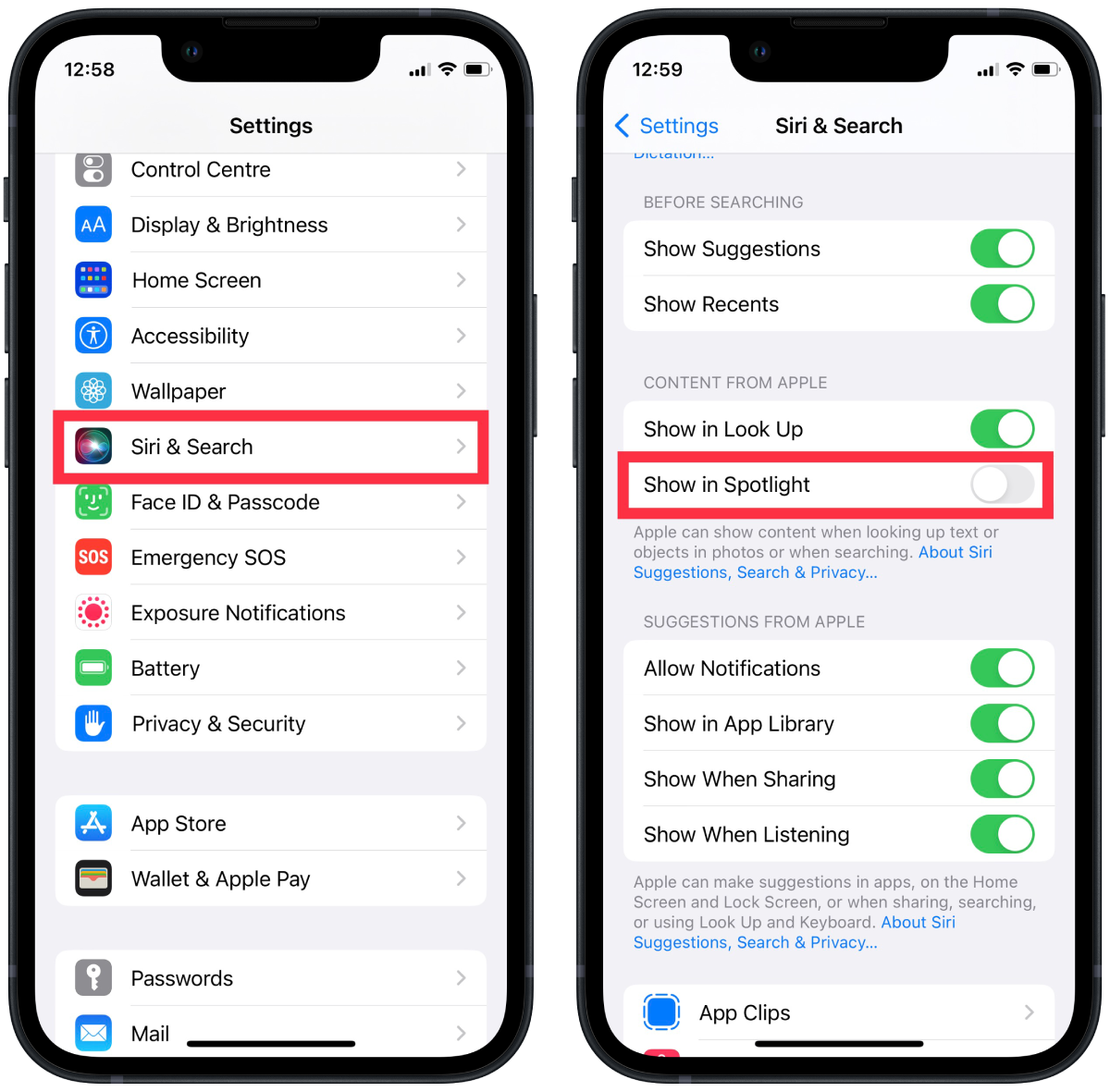
Gdy po wykonaniu tych czynności przesuniesz palcem w dół i otworzysz pasek Spotlight, nie będziesz już widzieć sugestii Siri.
Co zrobić, aby wyczyścić sugestie Siri dla poszczególnych aplikacji?
Możesz także wyczyścić sugestie Siri tylko dla określonych aplikacji. Aby to zrobić, wykonaj następujące kroki:
- Pierwszym krokiem jest otwarcie aplikacji Ustawienia na iPhonie.
- Następnie wybierz sekcję Siri i wyszukiwanie.
- Następnie przewiń w dół i wybierz żądaną aplikację.
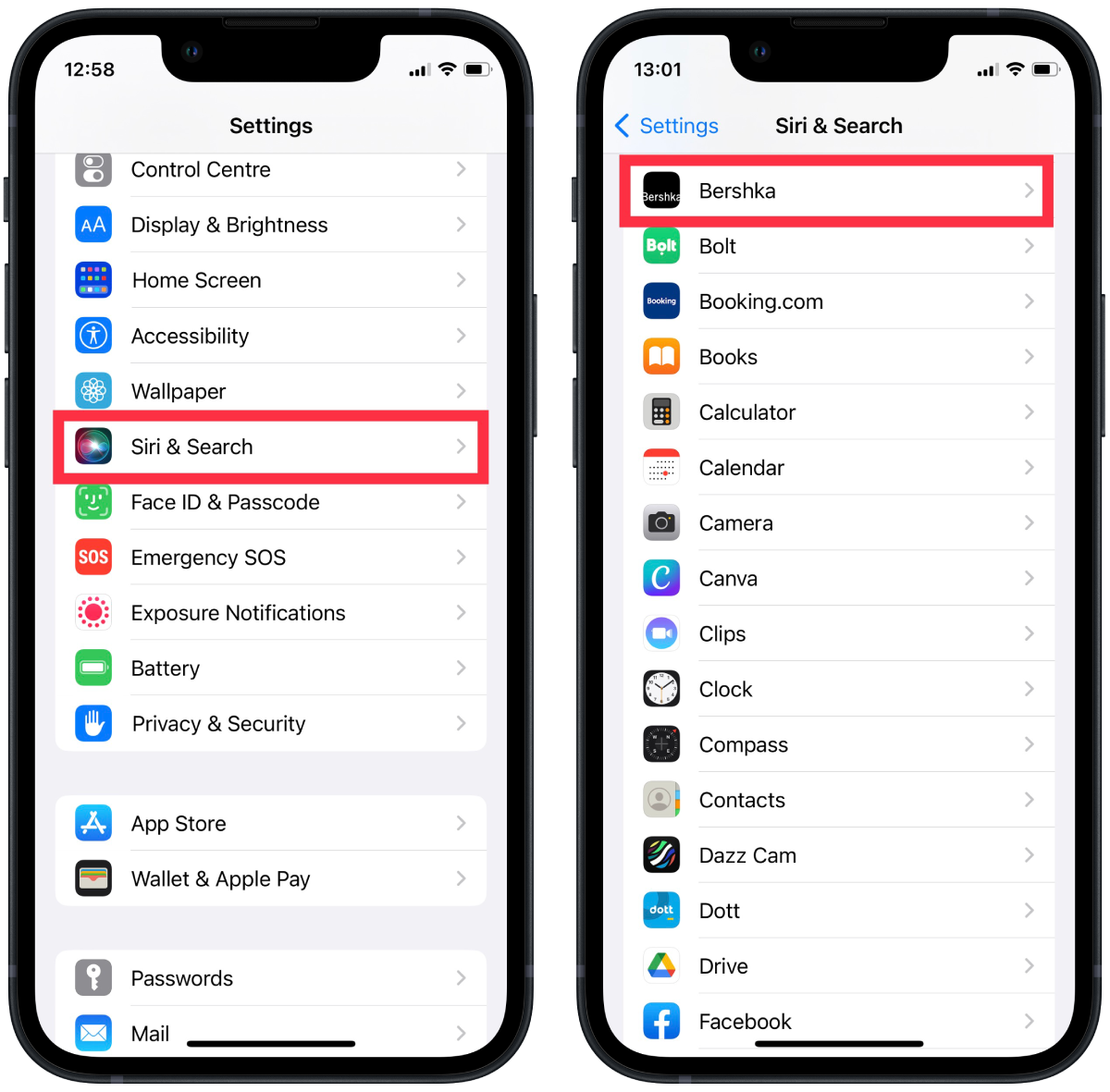
- Następnie w nowym oknie przeciągnij i upuść suwaki opcji „Ucz się z tej aplikacji”, „Pokaż na ekranie głównym”, „Zaproponuj aplikację” i „Powiadomienia o sugestiach”.
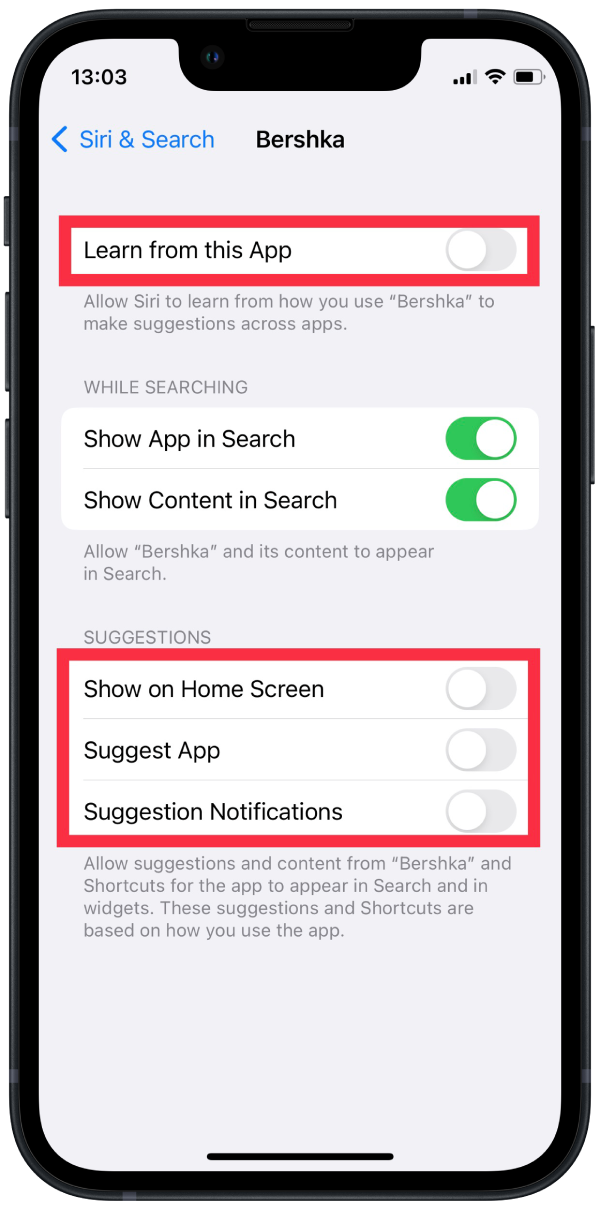
Te kroki są dla Ciebie istotne, jeśli nie chcesz, aby Siri analizowała sposób, w jaki korzystasz z określonej aplikacji.
Co zrobić, aby usunąć sugestie Siri w Safari?
Ludzie często irytują się sugestiami Siri pojawiającymi się podczas wyszukiwania w przeglądarce Safari. Jeśli Tobie też się to nie podoba, możesz je wyłączyć, wykonując następujące kroki:
- Pierwszym krokiem jest otwarcie aplikacji Ustawienia na iPhonie.
- Następnie wybierz sekcję Safari .
- Następnie przeciągnij suwak do sekcji Sugestie Safari .
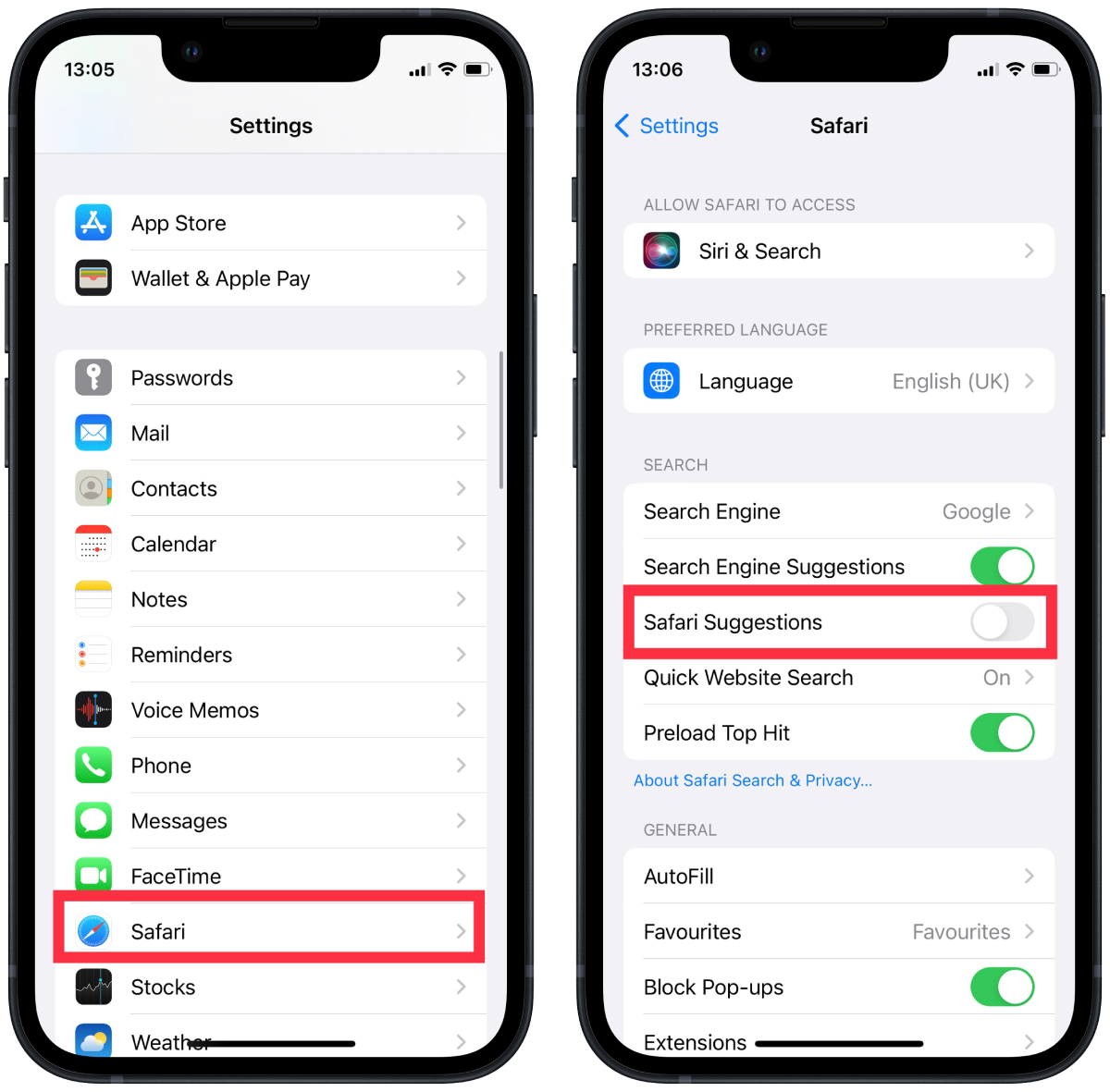
Po wykonaniu tych czynności sugestie Siri nie będą wyświetlane podczas wyszukiwania w przeglądarce Safari. Możesz także przeciągnąć suwak sekcji Wstępnie załaduj najlepsze trafienia, jeśli nie chcesz, aby Safari wstępnie ładowało wynik, który według niego najprawdopodobniej otworzysz, na podstawie Twoich zakładek i historii przeglądania.
Jak ukryć sugestie Siri w Kalendarzu?
Ukryj sugestie Siri w Kalendarzu oznacza wyłączenie wyświetlania sugestii utworzonych przez Siri w aplikacji Kalendarz. Zwykle Siri sugeruje wydarzenia na podstawie Twojej aktywności i informacji z innych aplikacji. Jeśli jednak ukryjesz sugestie Siri w Kalendarzu, nie będą one już wyświetlane w interfejsie aplikacji.
Aby ukryć sugestie Siri w Kalendarzu, wykonaj następujące kroki:
- Otwórz aplikację Kalendarz na swoim urządzeniu.
- Na dole ekranu kliknij opcję „ Kalendarz ”.
- Na liście kalendarzy znajdziesz opcję „ Sugestia Siri ”.
- Odznacz pole obok niego.
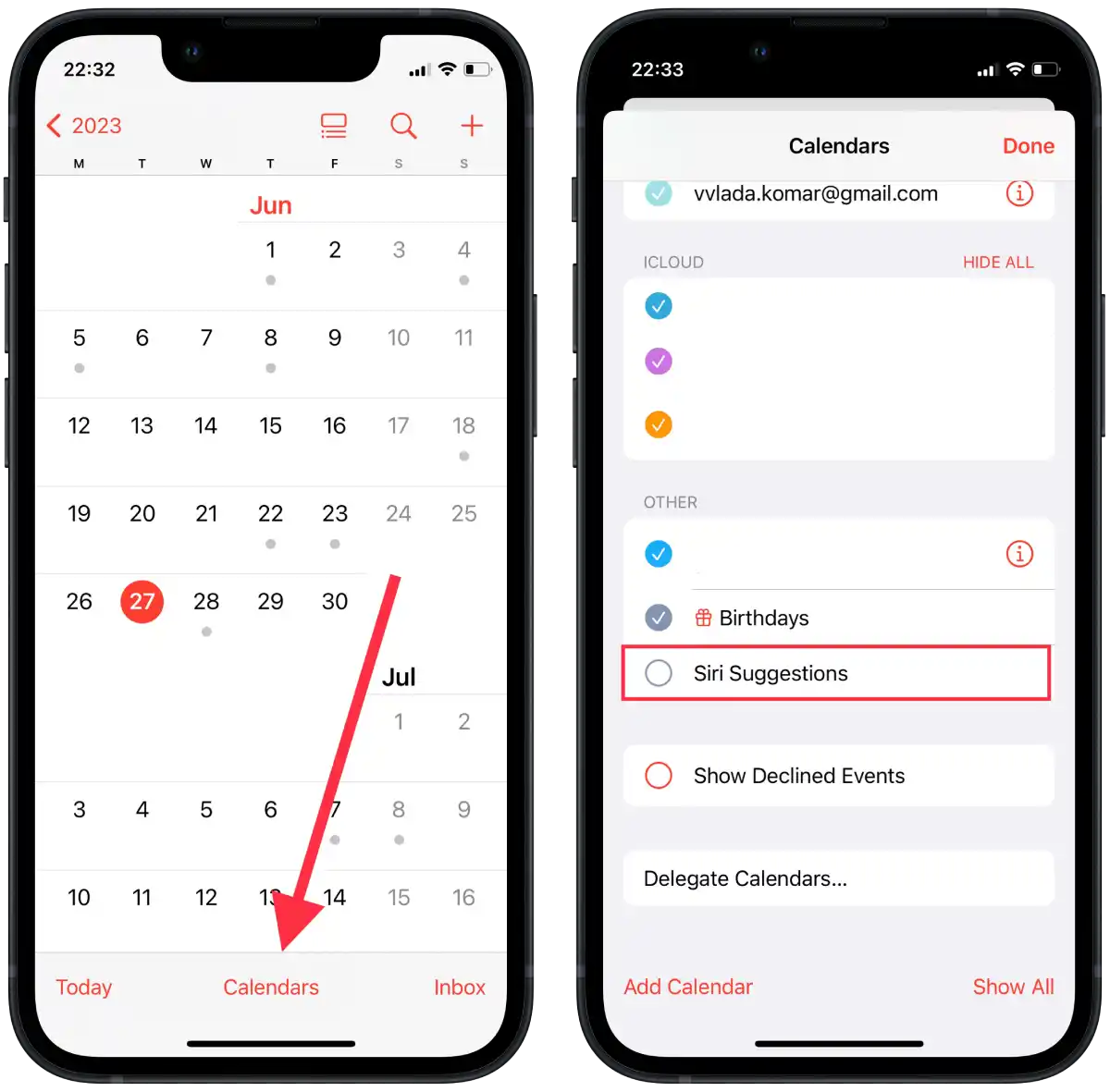
- Kliknij „ Gotowe ”, aby zapisać zmiany.
Jeśli wykonasz te kroki, ukryjesz sugestie Siri w aplikacji Kalendarz. Oznacza to, że sugestie wydarzeń utworzone za pomocą Siri nie będą już wyświetlane w aplikacji Kalendarz.
Jakie są sugestie Siri?
Wiele osób aktywnie korzysta z ofert Siri, ponieważ Siri analizuje wiele informacji przechowywanych na Twoim urządzeniu. Siri przetwarza i przechowuje informacje z Safari, aplikacji innych firm, wiadomości, obrazów, e-maili i wielu innych aplikacji.
Siri działa na Twoim urządzeniu niemal przez cały czas, dzięki czemu można z niego korzystać na wiele sposobów. Po pewnym czasie korzystania z urządzenia Siri uczy się Twoich nawyków. W rezultacie oferuje sugestie na ekranie blokady lub podczas wyszukiwania aplikacji, które możesz otworzyć w tym momencie, biorąc pod uwagę Twoje wcześniejsze zachowanie.
Oferuje również opcje określające, kto może do Ciebie zadzwonić z nieznanego numeru, jeśli znajdziesz go w e-mailach lub wydarzeniach.
Siri jest najbardziej przydatna w Safari. Ponieważ w polu wyszukiwania Siri sugeruje witryny lub inne informacje, które możesz chcieć wyszukać.
Poza tym najbardziej przydatna jest dla mnie Siri, która oferuje dodanie wszystkich rezerwacji do kalendarza po zakupie biletu lotniczego lub rezerwacji hotelu. Wygodnie, po tej sugestii, Siri zrobi to za Ciebie.
To nie jest cała lista rzeczy, w których Siri pomaga ludziom. To najbardziej podstawowe zadania, jakie wykonuje Siri i które mi osobiście odpowiadają.
Czy miałoby to na coś wpływ, jeśli usuniesz sugestię Siri?
Jeśli wyczyścisz sugestie Siri lub usuniesz historię interakcji Siri, może to mieć wpływ na sugestie i rekomendacje otrzymywane od Siri. Sugestie Siri opierają się na wcześniejszych działaniach i interakcjach użytkownika, zatem jeśli usuniesz te informacje, Siri będzie miała mniej danych do przedstawienia sugestii kontekstowych.
Wyczyszczenie sugestii Siri może być przydatne, jeśli chcesz usunąć stare lub niechciane sugestie i jeśli chcesz mieć więcej prywatności. Jeśli jednak usuniesz sugestie Siri, może minąć trochę czasu, zanim Siri ponownie zacznie oferować Ci odpowiednie i przydatne sugestie w oparciu o nowe informacje i Twoje bieżące działania.










